探索 Discord 指令的奥秘
毫无疑问,目前 Discord 堪称市场上顶尖的游戏通讯应用。它不仅具备注重隐私的服务器、简便易用的指令,还有诸多其他便利的功能。尽管其用户群体仍以游戏玩家为主,但许多人已将 Discord 的用途拓展到游戏之外的领域。
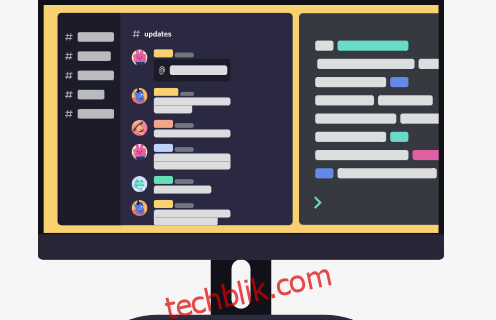
Discord 最吸引人的地方之一在于其丰富的指令系统。通过在服务器聊天框中输入正确的指令,你可以触发各种不同的操作。
Discord 指令的使用方法
Discord 指令操作简单易懂,只需在服务器聊天窗口中输入即可。
其中一些指令在多种情况下都非常实用,而另一些则纯粹是为了增添乐趣。接下来,我们将介绍一些基础的 Discord 指令,助你快速入门。
Discord 指令详尽列表
本列表并未涵盖 Discord 上的所有可用指令,仅列出了一些最常用的选项。你也可以创建自定义指令在 Discord 上使用,但我们将在后续内容中详细讨论。
所有指令都以“/”键开头,这是区分指令与普通聊天文本的关键所在,且“/”键后不能有空格。
以下列出的指令将使用方括号括起来,但在实际使用时无需输入方括号。
快速查找 GIF 动图
最新版本的 Discord 提供了一个 GIF 图标,方便你选择要发送到服务器或聊天的 GIF 动图。此外,你还可以使用“/giphy [内容]”命令从 Giphy 发送 GIF 动图。有些人可能不介意将手从键盘移开,点击聊天框旁的 GIF 图标;而另一些人则更喜欢双手始终停留在键盘上。如果你属于后者,“/giphy”命令无疑是你的理想选择。
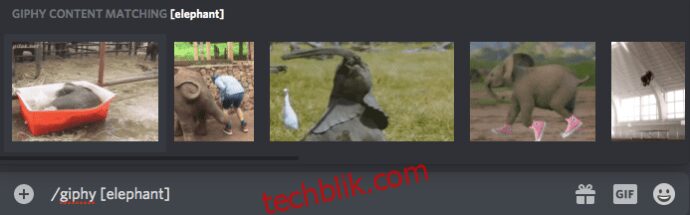
更改昵称
某些聊天频道可能会在你进入时为你分配一个昵称,或者你可以自行更改特定频道中的昵称。你可以将其视为类似于 Messenger 聊天,每个对话中都允许使用不同的昵称。虽然你可以通过导航到特定服务器、展开选项并选择“更改昵称”来更改昵称,但这种方式略显繁琐。
现在,你可以通过输入“/nick [新昵称]”来快速更改你在特定服务器上的昵称。与使用鼠标操作相比,输入指令的方式更加快捷流畅。
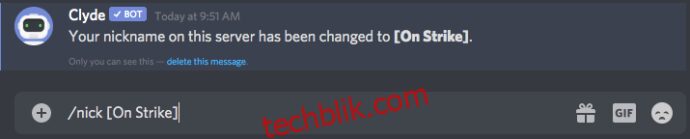
要使用此功能,你需要开启相应的权限。在“服务器设置”的“角色”选项卡下,管理员可以设置“更改昵称”权限。此外,还有一个“管理昵称”选项,允许用户更改其他成员的昵称。
让 Discord 朗读你的信息
这是一个非常实用的功能。假设你的麦克风在语音频道聊天时突然停止工作,或者你正在使用另一台电脑,或者你的麦克风出现故障。你该如何让大家知晓?虽然你可以输入文字解释,但这种方式可能效果不佳,因为在语音频道中聊天的人很少会关注文字聊天。
幸运的是,Discord 提供了一个快速指令,可以大声朗读你输入的内容,并告知语音频道中的所有成员消息的发送者。同时,你的消息也会以标准文本的形式显示在语音频道中。

要使用此指令,请输入“/tts [你的信息]”。语音合成系统会大声朗读你的信息,让每个人都能听到。虽然听起来可能不够自然,但当你没有麦克风时,或者需要告知大家你无法说话时,这个功能非常有用。
同样,此功能也需要相应的权限才能生效。请联系服务器管理员开启此功能。
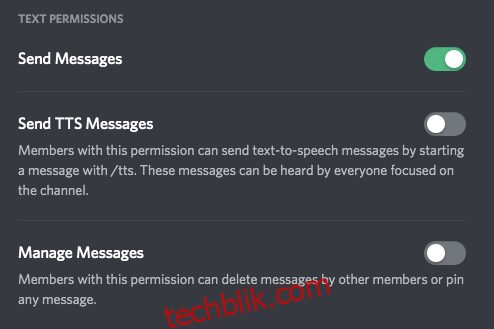
让大家知道你何时 AFK
无论你出于何种原因离开电脑,我们相信那一定很紧急。但是,你的队友可能不会像我们一样理解。无论你是身处激烈的战斗中,还是正在讨论重要的事情,你都可能需要让其他人知道你目前无法使用。

要设置你的 AFK(离开键盘)状态,请输入“/afk set [期望状态]”。当有人在频道中提及你的昵称时,你设置的自定义状态将会显示。
查看服务器人数
无论你是管理员还是普通成员,你都可能想知道在特定时刻服务器上有多少人在线。虽然屏幕右侧的菜单会列出在线和离线成员,但如果服务器有许多自定义的成员组,你可能需要手动计算才能确定具体人数。

现在,你可以使用“/membercount”指令来轻松查看!通过此指令,管理员和普通成员都可以了解当前有多少人连接到服务器。
其他指令
Discord 中还有其他一些有用的指令。当你输入“/”时,会出现一个方便的列表。以下是一些实用或有趣的指令:
“/me” – 此命令会强调你在此之后输入的任何文本。
“/spoiler” – 此命令会隐藏你在命令后输入的内容。在需要发送敏感信息,同时又不希望剧透他人剧情时非常有用。
“/tableflip” – 当你真的想表达愤怒,并以 Konami 代码掀桌子时可以使用。问题解决了吗?只需键入“/unflip”即可恢复原状。
“/shrug” – 以 Konami 代码的形式耸耸肩。
除了上述指令外,还有更多适用于机器人的指令。
如何创建自定义 Discord 指令
不幸的是,创建自定义 Discord 指令可能有些复杂,因为它涉及到编程。对于初学者而言,这可能不是你现在想要深入研究的内容。因此,本文不会详细解释如何创建自定义指令,但如果你有兴趣,可以通过专注和深入的研究来掌握这项技能。
如何使用机器人指令
Discord 机器人是平台上的一个非常有用的功能,特别是在自动化方面。你可以对机器人进行编程,使其根据各种事件执行操作。例如,可以对机器人进行编程,自动从服务器中删除使用特定单词或短语的任何人。
Discord 本身自带一些基础的机器人,但它们的功能有限,主要用于帮助你熟悉 Discord 的基本操作。
要访问更有用的 Discord 机器人指令,你需要离开 Discord。你可能正在寻找一个审核机器人,或者一个为服务器增添更多风格的机器人,或者一个音乐机器人,甚至是艺术机器人。
网上有各种各样的 Discord 机器人,它们通常很容易添加。只要你找到了它的链接,就可以轻松添加。因此,当你遇到有用的机器人时,应立即添加它。你会遇到很多,这一点毋庸置疑。
每个机器人都有一个专门的页面,其中包含详细的指南,教你如何将其添加到 Discord 服务器。通常,你只需使用 Discord 凭据登录机器人网站,选择服务器,即可完成添加。例如,DYNO Bot 允许你自动调节服务器,并直接从设置中设置新指令。
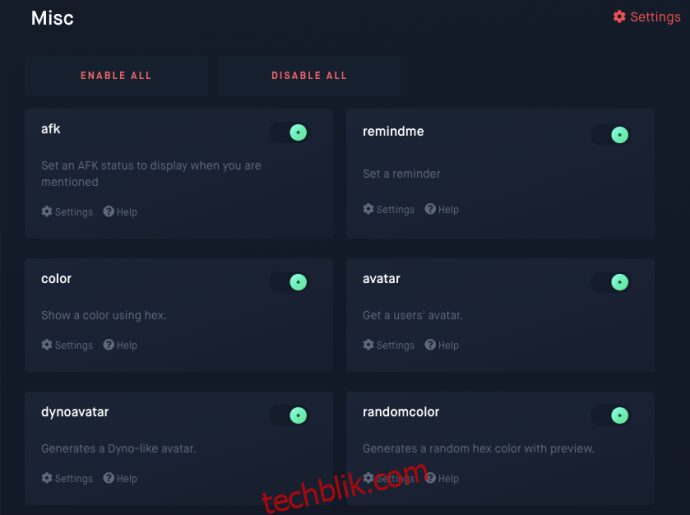
每个机器人都会自我介绍,并向你展示它提供的指令列表。请记住这些指令,并享受它们带来的便利。
如何制作 Discord 机器人
同样地,这涉及到编程领域。如果你没有编程基础,或者不希望在创造某些东西之前花费大量时间学习,我们建议你避免制作自己的 Discord 机器人。但是,如果这激发了你的兴趣,我们鼓励你尝试 —— 这可能是一个非常好的编程入门方式。
无论如何,要开始制作机器人,请导航到 Discord 开发者门户,使用你的 Discord 凭据登录,然后选择创建新应用程序的选项。从那里,你可以遵循各种在线教程的指导。对于编程初学者来说,创建机器人并非易事。
其他常见问题解答
如果你对 Discord 指令还有其他疑问,那么你很幸运。请继续阅读以了解更多信息。
Discord 真的安全吗?
是的,Discord 是安全的,并且比许多其他聊天和语音通讯应用都要安全得多。你可以控制消息传递限制的各个方面。可以设置 NSFW 安全级别,可以对各种机器人进行编程,以删除使用某些不良词汇的人,并且你还可以找到专门用于删除垃圾邮件帐户的机器人。
尽管如此,你仍然需要像在互联网上一样谨慎对待 Discord。网络上潜伏着大量恶意内容,你必须保持警惕。
如何找到更多指令?
查找更多指令的一个简单方法是在 Discord 的文本框中输入“/”。此时会出现一个列表,你可以点击你感兴趣的指令。有些指令是 Discord 原生的,而其他指令则可以通过添加机器人来使用。
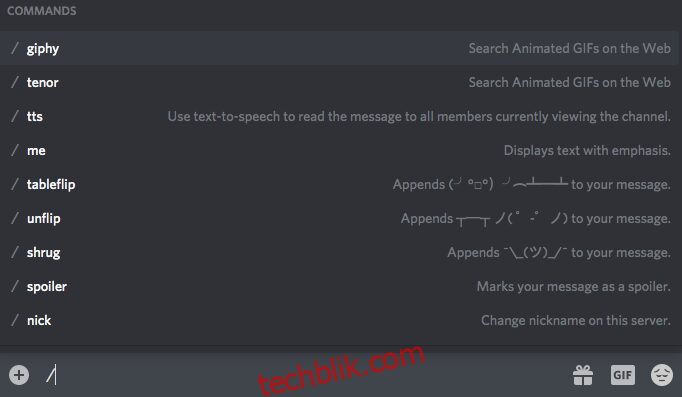
我的指令不起作用。怎么回事?
如果你输入的指令与上面显示的完全相同,并且它显示在聊天框中,那么可能是因为机器人未设置,或者没有设置该操作的权限,又或者是你输入了错误的代码。
请检查 Discord 和你正在使用的机器人的设置和权限,然后返回检查你是否正确输入了指令。
总结
Discord 指令是非常有用的功能,可以使你的 Discord 体验更加流畅和便捷。虽然你没有义务使用它们,但它们确实为平台带来了很多便利。Discord 机器人也是如此——你没有必须使用它们,但它们可以为你自动完成很多事情。
你以前使用过哪些 Discord 指令?你打算使用列表中的哪些指令?你是否发现了一个很棒的机器人并愿意与我们分享?请在下面的评论区留言,分享你与 Discord 相关的内容。